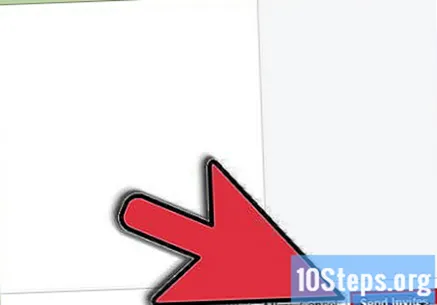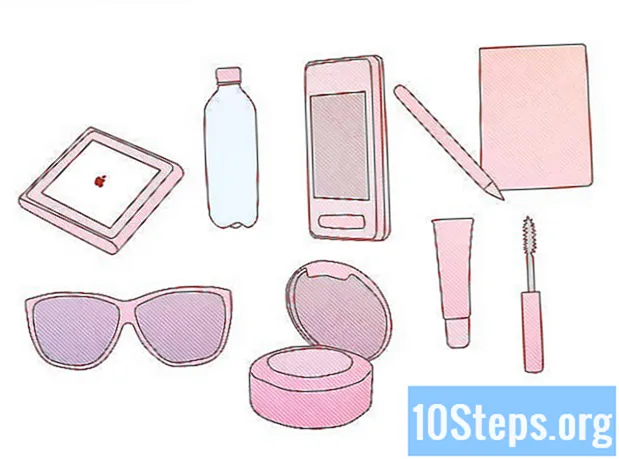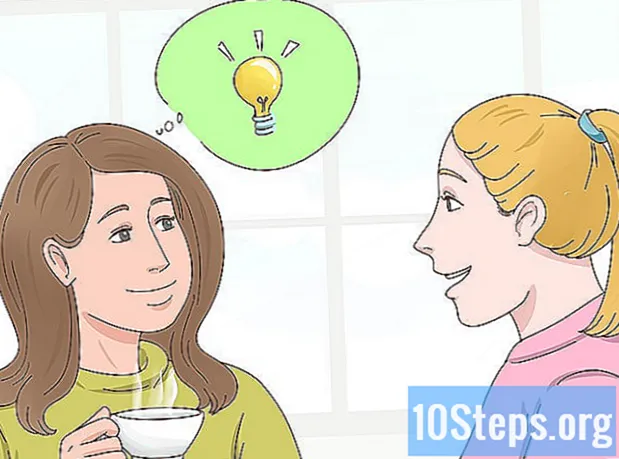Zawartość
W 2013 roku typowy użytkownik Facebooka zgromadził średnio około 229 znajomych. Nawet jeśli jesteś zwykłym użytkownikiem Facebooka, prawdopodobnie masz dziesiątki, a nawet setki znajomych. W tym artykule pokażemy, jak zaprosić znajomych na wydarzenie, które planujesz, a następnie nauczymy Cię kilku skrótów, dzięki którym możesz zaprosić wszystkich swoich znajomych naraz, bez konieczności klikania jednego po drugim!
Kroki
Metoda 1 z 3: Metoda pierwsza: Zapraszanie znajomych na wydarzenie
Zaloguj się do Facebooka. Umieść swoje imię i nazwisko oraz hasło w odpowiednich miejscach u góry strony na Facebooku.Jeśli nie masz jeszcze konta na Facebooku, musisz założyć konto na Facebooku, a następnie dodać kilku znajomych, zanim będziesz mógł utworzyć wydarzenie.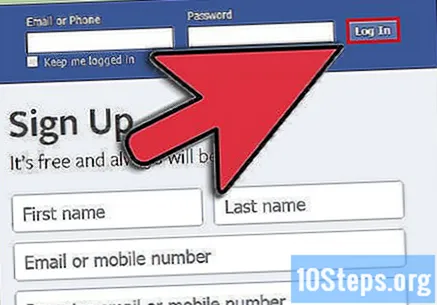
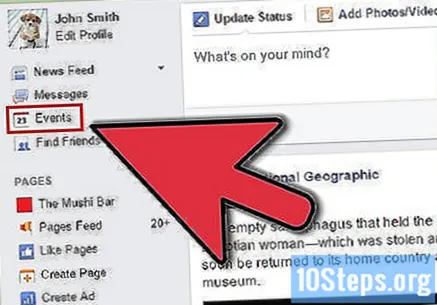
Kliknij „Wydarzenia” na stronie głównej Facebooka. Jeśli nie usunąłeś tej ikony, powinna mieć nazwę „Wydarzenia” i powinna znajdować się po lewej stronie ekranu w kolumnie „Ulubione”.- Jeśli nie widzisz tego linku „Wydarzenia”, możesz wpisać słowo „wydarzenia” w pasku wyszukiwania u góry ekranu, gdzie jest napisane „Szukaj osób, miejsc i rzeczy”. W menu, które pojawi się pod paskiem wyszukiwania, powinien pojawić się wpis z tytułem „Wydarzenia” i podtytułem „Aplikacja” - kliknij w niego.
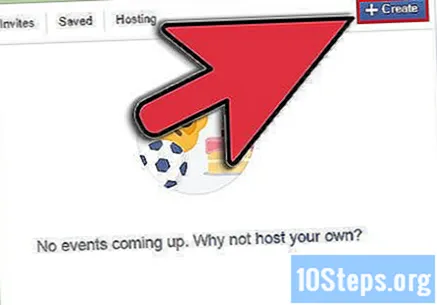
Kliknij „+ Utwórz wydarzenie”. Na stronie wydarzeń poszukaj szarego przycisku w prawym górnym rogu strony, po lewej stronie szarego przycisku z nazwą „Dzisiaj” i nad małym kalendarzem. Kliknij na to!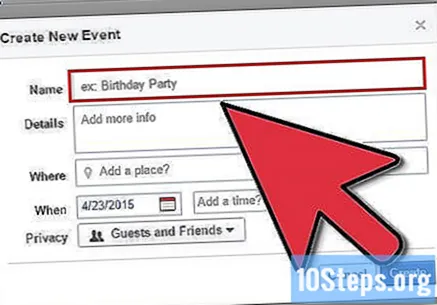
Podaj informacje na temat swojego wydarzenia. W wyskakującym okienku zostaniesz poproszony o nazwanie wydarzenia, określenie lokalizacji, daty i godziny oraz o napisanie krótkiego opisu wydarzenia. Musisz przynajmniej nazwać swoje wydarzenie - pozostałe informacje są opcjonalne (ale zalecane).
Kliknij „Zaproś znajomych”. Ten przycisk przypomina małe niebieskie łącze tekstowe w lewym dolnym rogu wyskakującego okienka. Zostaniesz przeniesiony do listy zawierającej wszystkich Twoich znajomych z Facebooka. Zaznacz pole obok nazwy każdego znajomego, którego chcesz zaprosić.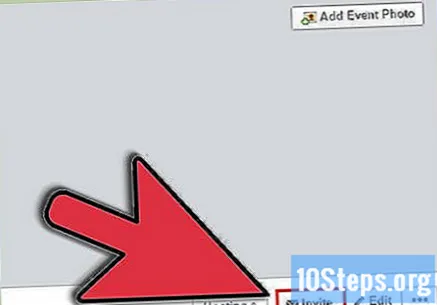
- Na górze listy teoretycznie znajdują się osoby, z którymi jesteś najbliżej (rodzina, bliscy przyjaciele, chłopak itp.). Jeśli nie widzisz nazwiska osoby, którą chcesz zaprosić, po prostu przewiń w dół lub wpisz imię i nazwisko osoby w pasku wyszukiwania u góry listy znajomych, aby ją wyszukać.
Po zakończeniu zapraszania znajomych kliknij „Zapisz”. Zostaniesz przeniesiony z powrotem do pierwszego wyskakującego okna. Zakończ, dodając informacje o swojej drużynie, a kiedy skończysz, kliknij niebieski przycisk „Utwórz”.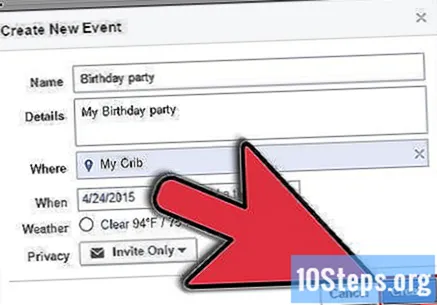
Zmodyfikuj swoje wydarzenie. Zaraz po utworzeniu wydarzenia zostaniesz przeniesiony na swoją stronę wydarzenia. Tutaj masz wiele opcji dostosowywania strony wydarzenia, a także szczegółów samego wydarzenia. Poniżej znajduje się kilka opcji, które warto rozważyć: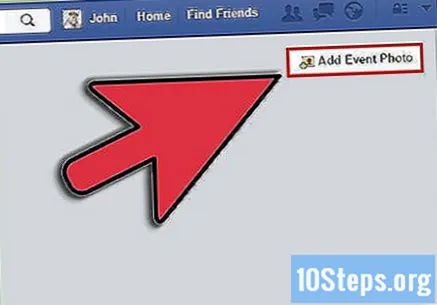
- Dodaj zdjęcie. Twoja strona wydarzenia będzie bardziej atrakcyjna wizualnie dla gości, jeśli dodasz zdjęcie do wydarzenia. Po prostu kliknij duży przycisk „Dodaj zdjęcie z wydarzenia” u góry strony, a następnie wybierz opcję przesłania zdjęcia z komputera lub wybierz jedno ze swoich zdjęć na Facebooku.
- Edytuj informacje o wydarzeniu. Kliknij szary przycisk „edytuj” oznaczony ołówkiem, aby zmienić nazwę, opis, godzinę lub lokalizację wydarzenia. Tutaj możesz również przypisać inne hosty do wydarzenia. Gospodarze mogą edytować informacje o wydarzeniach, zapraszać ludzi na wydarzenie i dodawać innych gospodarzy, takich jak Ty.
- Zaproś więcej przyjaciół. Jeśli pamiętasz kogoś innego, kogo chcesz zaprosić, nie martw się - po prostu kliknij szary przycisk „Zaproś znajomych” u góry ekranu oznaczony kopertą. Ponownie zostanie wyświetlona lista znajomych - po prostu sprawdź ich imiona, jak poprzednio.
Zobacz zaawansowane opcje wydarzenia. Na stronie wydarzenia kliknij mały szary przycisk oznaczony kołem zębatym. Spowoduje to wyświetlenie listy bardziej szczegółowych opcji zaawansowanych, których możesz użyć, aby przenieść wydarzenie na wyższy poziom. Dostępne są następujące opcje: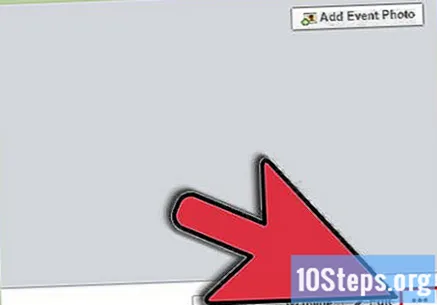
- Edytuj menedżerów: dodaj lub usuń menedżerów wydarzenia.
- Wyślij wiadomość do gości: wysyłaj wiadomości na Facebooku do swoich gości. Przydatne na przykład do powiadamiania wszystkich o zmianie lokalizacji.
- Utwórz powtarzające się wydarzenie. Automatycznie utwórz oddzielną kopię swojego oryginalnego wydarzenia. Nowe wydarzenie zachowuje listę, opis, tytuł itp. Jest to przydatne, jeśli planujesz spotykać się z tymi osobami wiele razy (na przykład grupy studyjne itp.)
- Anuluj wydarzenie. Usuń stronę wydarzenia. Jeśli to zrobisz, Facebook automatycznie wyśle powiadomienie do Twoich gości.
- Wyłącz powiadomienia. Wyłącz powiadomienia o tym wydarzeniu - nie zobaczysz o nim nic w swoim kanale itp.
- Eksportuj wydarzenie. Wyślij wydarzenie do kalendarza lub na adres e-mail.
- Promuj wydarzenie. Opcje zakupu powierzchni reklamowej na Facebooku.
Metoda 2 z 3: Metoda druga: Zaproszenie wszystkich znajomych do przeglądarki Firefox
Zaloguj się do Facebooka. Na ekranie głównym kliknij „Wydarzenia” po lewej stronie pod zakładką „Ulubione”. Na stronie Wydarzenia kliknij „Utwórz wydarzenie”. Nadaj swojemu wydarzeniu nazwę (na przykład „Urodziny Mário”), określ czas i miejsce, wybierz opcję prywatności (tylko dla gości, publiczności itp.) I opcjonalnie podaj opis. Kliknij „Utwórz”, aby utworzyć wydarzenie.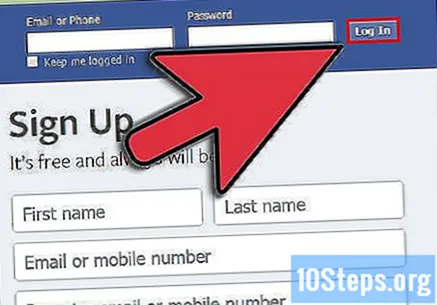
- Możesz też wpisać słowo „Wydarzenia” w pasku wyszukiwania u góry ekranu. Link do strony wydarzeń powinien pojawić się u góry listy.
Na stronie wydarzenia kliknij „Zaproś znajomych."Pojawi się wyskakujące okienko z nazwiskami wszystkich twoich znajomych z zaznaczeniem obok każdego z nich. Zwykle aby zaprosić znajomych, musisz zaznaczyć każde pole osobno - nawet jeśli zapraszasz setki! Jednak ta metoda zaprosi wszystkich znajomi łatwo i szybko bez kliknięcia.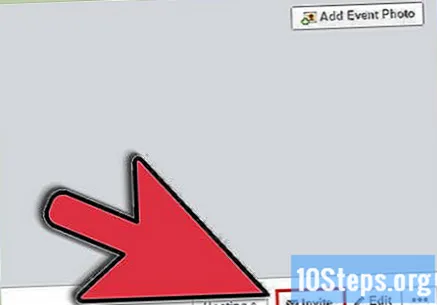
Idź na dół okna. Przesunięcie paska przewijania może zająć trochę czasu. Jest to najbardziej czasochłonna część tej metody, ale niestety jest to konieczne, ponieważ Twoi znajomi nie pojawiają się na liście, dopóki nie przejdziesz do ich nazwiska. Ta metoda zaznacza pola dla każdego wpisu znajdującego się na liście, więc jeśli nie wszyscy Twoi znajomi znajdują się na liście, nie zostaną zaproszeni.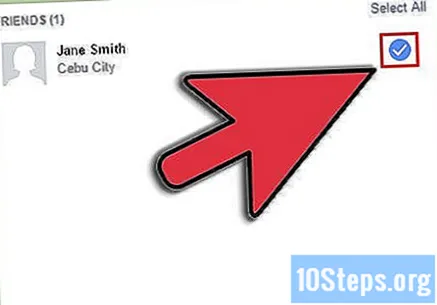
Kliknij pomarańczowy przycisk „Firefox” w lewym górnym rogu przeglądarki. Przejdź do „Web Developer” i wybierz „Brudnopis” (wersja robocza) z podmenu. Powinno się otworzyć wyskakujące okienko - w tym menu możesz umieścić polecenia javascript, które mogą być używane do automatyzacji niektórych procesów internetowych., Wprowadzimy polecenie automatycznego zaznaczania pól ze wszystkimi naszymi przyjaciółmi.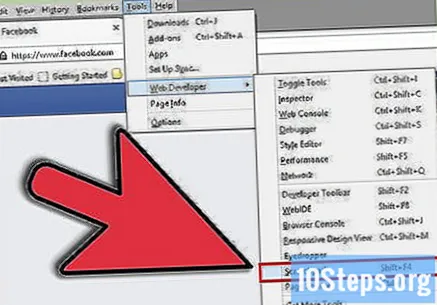
- Nie opuszczaj wyskakującego okienka z zaproszeniem na tym etapie - w przeciwnym razie będziesz musiał je ponownie otworzyć i ponownie przejść do końca.
Skopiuj i wklej następujący tekst do okna scratch: javascript: elms = document.getElementsByName ("checkableitems"); for (i = 0; i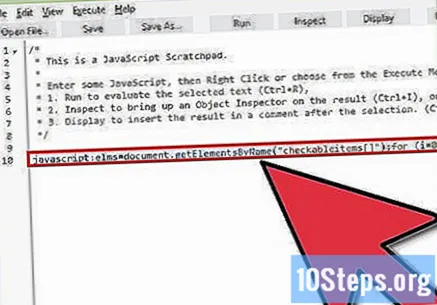
Wybierz „Wykonanie” z paska menu. Następnie kliknij „Uruchom”. Twoja przeglądarka może na chwilę zawiesić się podczas wykonywania skryptu - to normalne. Twoja przeglądarka odblokuje się za kilka sekund. Sprawdź teraz okno „Zaproś znajomych”. Jeśli zrobiłeś to poprawnie, wszyscy znajomi zostaną zaznaczeni w tym oknie!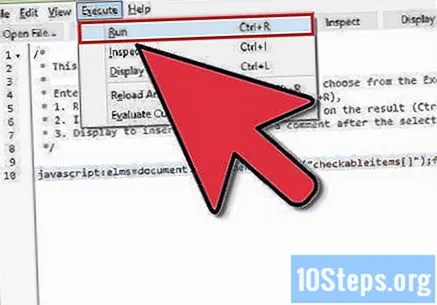
Wybierz „Zapisz”, aby zaprosić znajomych. Proces jest teraz zakończony. Ciesz się imprezą lub wydarzeniem!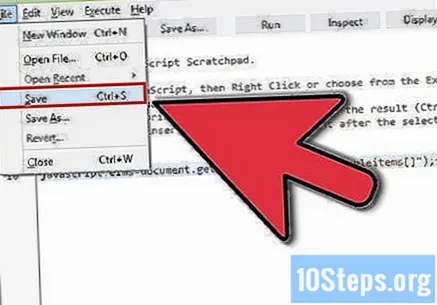
- Jeśli chcesz zaprosić większość twoich przyjaciół, ale nie wszystko dla nich ta metoda może być nadal przydatna. Postępuj zgodnie z tą metodą w ten sam sposób, a gdy wszyscy twoi znajomi zostaną oznaczeni, ręcznie odznacz znajomych, których nie chcesz otrzymać zaproszenia. Ta metoda jest nawet bardziej wydajna niż ręczne wybieranie wszystkich, których chcesz zaprosić.
Metoda 3 z 3: Metoda trzecia: Zapraszanie znajomych w przeglądarce Chrome
Przejdź do Chrome Web Store. Najłatwiejszym i najszybszym sposobem na zaproszenie wszystkich znajomych z Facebooka za pomocą przeglądarki Google Chrome jest pobranie bezpłatnego rozszerzenia przeglądarki, które zrobi to za Ciebie. Na stronie głównej Chrome Web Store wpisz „Zaproś wszystkich znajomych”. Na stronie wyników wyszukiwania przewiń w dół do sekcji „Rozszerzenia. Powinieneś zobaczyć kilka bezpłatnych rozszerzeń, które pomogą Ci zaprosić wszystkich znajomych na wydarzenia na Facebooku.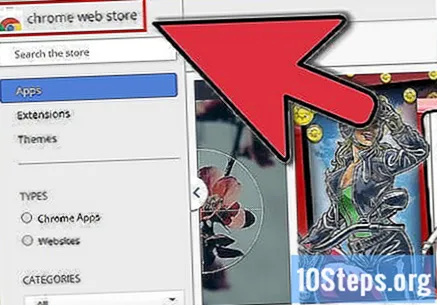
Pobierz i zainstaluj wybrane rozszerzenie. Te rozszerzenia są zazwyczaj łatwe w użyciu i zawierają instrukcje. Konkretne kroki związane z używaniem każdego rozszerzenia mogą się nieznacznie różnić w zależności od drugiego. Pozostałe kroki w tej sekcji dotyczą „Zapraszającego znajomego z Facebooka”, popularny wybór, który powinien pojawić się w górnej części wyniku wyszukiwania.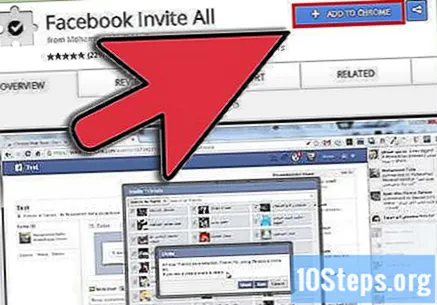
- Kliknij „+ Bezpłatnie”, a następnie „Dodaj” w oknie, które pojawi się jako wyskakujące okienko, aby dodać rozszerzenie do Chrome.
Przejdź do strony wydarzenia na Facebooku. Aby to zrobić, zaloguj się na swoje konto na Facebooku, wybierz „Wydarzenia” z menu Ulubione po lewej stronie strony głównej, a następnie utwórz nowe wydarzenie lub wybierz wydarzenie, które już utworzyłeś.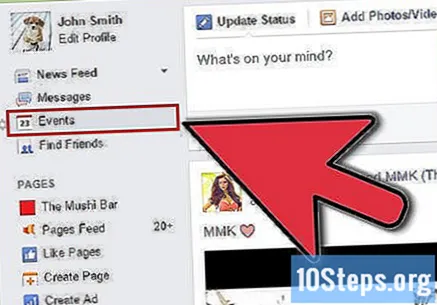
Wybierz „Zaproś znajomych."Pojawi się wyskakujące okienko z listą twoich znajomych. Aby zaprosić każdego znajomego, musisz przewinąć do dołu tego okna. Facebook nie umieszcza automatycznie wszystkich twoich znajomych na tej liście - dodaje znajomych, gdy jesteś. rozszerzenie automatycznie zaznacza tylko znajomych wyświetlanych na liście, przewiń do dołu okna, aby upewnić się, że wszyscy znajomi są wyświetlani.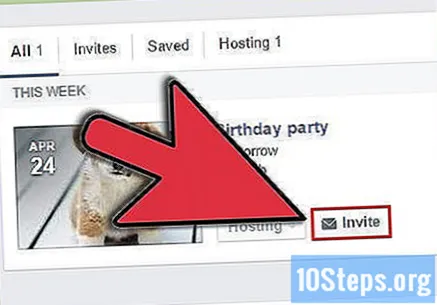
Kliknij ikonę zapraszającego znajomego na Facebooku, która pojawi się w przeglądarce. Ikona znajduje się w sekcji rozszerzeń okna Chrome, zwykle w prawym górnym rogu. Ikona to mała niebieska litera „f” obok pola oznaczonego znacznikiem wyboru. Gdy tylko klikniesz, pojawi się wyskakujące okienko z napisem „Gotowy, wszyscy twoi znajomi zostali wybrani.” Jeśli zrobisz to poprawnie, każdy wpis w oknie „Zaproś znajomych” zostanie wybrany.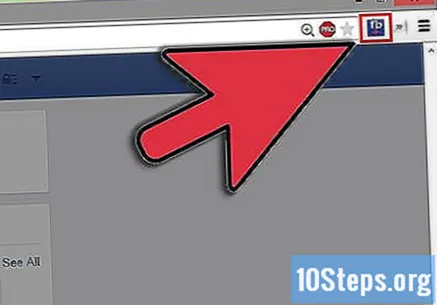
Kliknij „Zapisz.„Gdy to zrobisz, wszyscy wybrani znajomi zostaną zaproszeni, co zakończy proces! Ciesz się imprezą lub wydarzeniem.